Khi dùng PC, laptop hay điện thoại thì bạn vẫn thường sử dụng tính năng copy và paste. Để có thể sử dụng tính năng này, thì phải có bộ nhớ tạm thời clipboard. Vậy Clipboard là gì? Công dụng và lợi ích của clipboard ra sao, mời bạn cùng tham khảo bài viết bên dưới nhé.
Clipboard là gì?
Clipboard là gì?
Clipboard (còn gọi là bộ nhớ đệm) đây chính là một vùng lưu trữ dữ liệu tạm thời trên thiết bị điện tử. Khi các dữ liệu được lưu lại có thể tồn tại ở dạng đoạn văn bản, hình ảnh, tập tin hay file,… được người dùng Copy hoặc Cut ở một nơi khác.
Sau khi thực hiện các thao tác Copy hoặc Cut, các dữ liệu này sẽ được thiết bị tự động lưu lại. Tính năng này cho phép lưu trữ và hỗ trợ xem lại dữ liệu của 25 lần sao chép gần nhất.
Clipboard có nguyên tắc hoạt động cũng giống với RAM, đó là sau khi tắt máy đi thì dữ liệu cũng tự động bị xóa.

Lợi ích khi sử dụng Clipboard
- Giúp lưu trữ, xem lại hoặc xóa những dữ liệu đã được lưu lại trước đó để sử dụng nhiều lần.
- Sao lưu dữ liệu giúp dễ dàng chia sẻ và sử dụng trên nhiều thiết bị máy tính khác nhau.
- Tiết kiệm thời gian khi làm việc, và hạn chế các lỗi sai nhất là đối với những ai thường xuyên phải làm việc với Word.
Cách xem lại dữ liệu lưu trong Clipboard
Để xem lại các dữ liệu bạn đã lưu trữ trong Clipboard bạn cần:
Nếu khi nhấn tổ hợp phím Windows + V mà clipboard chưa hiện ra bạn cần nhấn chọn Turn on để mở bộ nhớ lưu trữ của clipboard.
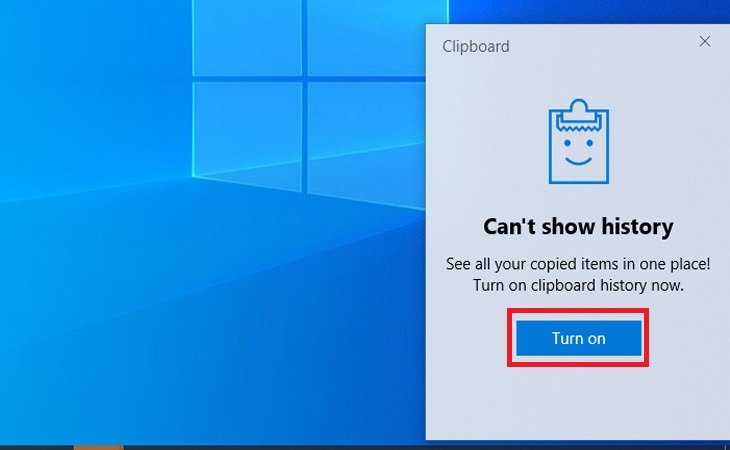
Sau đó, bạn tiếp tục chọn tổ hợp phím Windows + V để mở hộp thoại lịch sử Clipboard.

Cách dán một mục đã lưu trong Clipboard vào tài liệu
Để dán các dữ liệu bạn đã lưu trữ trong Clipboard bạn cần:
Chọn tổ hợp phím Windows + V để mở hộp thoại lịch sử Clipboard > Chọn phần dữ liệu đã lưu trong clipboard để dán vào tài liệu.
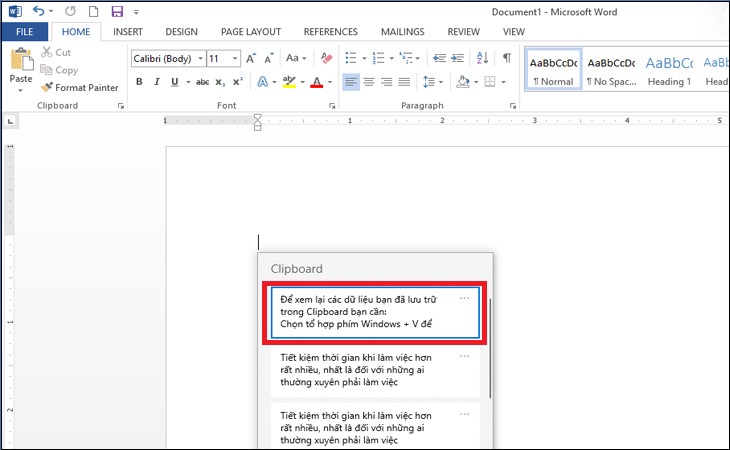
Cách xóa lịch sử dữ liệu đã lưu trong Clipboard
Xóa tất cả dữ liệu
Bước 1: Nhấn chọn tổ hợp phím Windows + V để mở hộp thoại lịch sử Clipboard.
Bước 2: Chọn biểu tượng 3 dấu chấm ở mục cần xóa.
Bước 3: Bạn chọn Clear all là có thể xóa toàn bộ dữ liệu ngoại trừ những mục đã ghim.

Xóa từng mục
Bước 1: Nhấn chọn tổ hợp phím Windows + V để mở hộp thoại lịch sử Clipboard.
Bước 2: Chọn biểu tượng 3 dấu chấm ở mục cần xóa.
Bước 3: Chọn Delete để bạn có thể xóa mục mà bạn đã chọn.

Xóa dữ liệu clipboard trong Settings
Bước 1: Tại biểu tượng tìm kiếm của Windows, gõ “settings” (cài đặt). Hoặc bạn dùng tổ hợp phím Windows + I.

Bước 2: Nhấn chọn System (Hệ thống).

Bước 3: Tìm kiếm và chọn mục Clipboard.

Bước 4: Tại mục Clear Clipboard data, bạn nhấn chọn Clear để xóa tất cả dữ liệu lưu trữ trong clipboard.
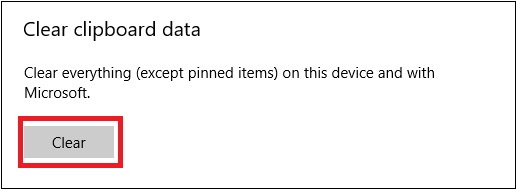
Ghim dữ liệu quan trọng trong Clipboard
Bước 1: Nhấn chọn tổ hợp phím Windows + V để mở hộp thoại lịch sử Clipboard.
Bước 2: Chọn biểu tượng 3 dấu chấm ở mục cần xóa.
Bước 3: Chọn Pin/Unpin để bạn có thể thực hiện việc ghim dữ liệu quan trọng.

Tắt chức năng lưu lịch sử trong Clipboard
Bước 1: Tại biểu tượng tìm kiếm của Windows, gõ “settings” (cài đặt). Hoặc bạn dùng tổ hợp phím Windows + I.

Bước 2: Nhấn chọn System (Hệ thống).

Bước 3: Tìm kiếm và chọn mục Clipboard.

Bước 4: Ở mục Clipboard History, bạn nhấn chọn thanh công tắc sang trái để OFF (tắt) chức năng lưu lịch sử trong clipboard.
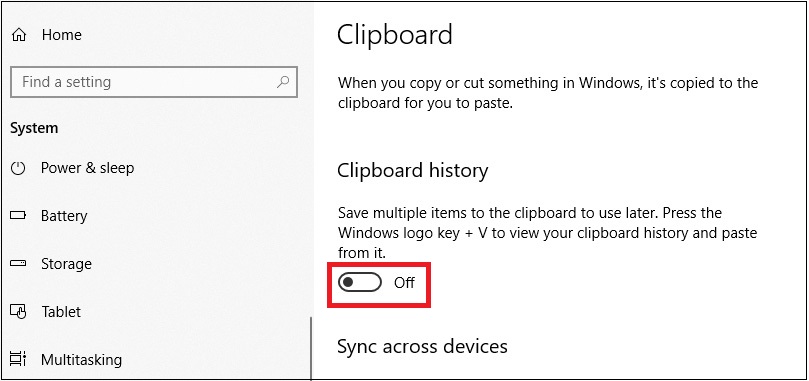
Trên đây là những thông tin về clipboard và công dụng của clipboard mà bạn cần biết. Mong rằng từ những hướng dẫn trong bài viết, bạn có thể thực hiện thành công!



